CAD怎么标注公差
cad怎么标注尺寸公差?
我们在日常中经常会使用到cad来进行画图,那么你是否知道cad怎么标注尺寸公差呢?下面我就来跟小伙伴们分享具体的操作步骤,大家快来学习吧!
1.我们先打开一张普通的机械设计图纸,查看图中两个框出的地方,(如下图所示)。
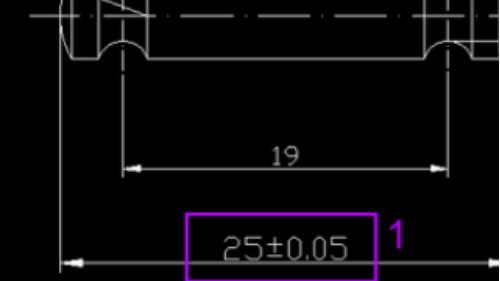
2.点击工具栏上的【标注样式】按钮,如果没有在工具栏上找到这个按钮的话,可以在工具栏空白处点击右键【Autocad】-【样式】打上勾就有这个样式工具条了,(如下图所示)。
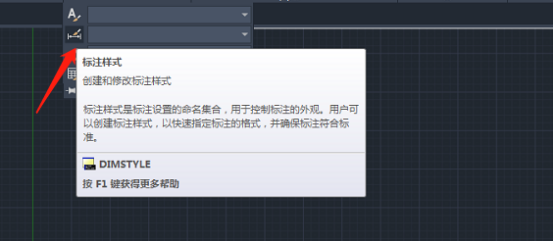
3.弹出【标注样式管理器】,选择当前使用的样式,点击右侧的【修改】按键,(如下图圈出部分所示)。

4.转入【样式修改器】,切换到【公差】选项卡,这里可以设置标注方面关于公差的内容,(如下图所示)。

5.设置好以后,点击【确定】,返回上一界面,点击右侧的【置为当前】然后点击【关闭】关闭设置界面就可以了。
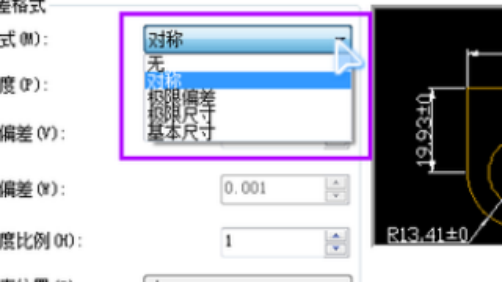
6.如果要比较方便的标注公差,鼠标选中你要标注公差的标注,然后键盘按【ED空格】(英文输入法状态下),然后会出现一个【文字格式】窗口,我们如图示输入想要标注的上下公差数值,然后用鼠标选中上下公差数值,然后点击窗口上的【b/a】堆叠的按钮,(如下图所示)。

以上的6步操作步骤就是cad怎么标注尺寸公差的具体操作步骤,已经详细的给小伙伴们罗列出来了,大家按照以上的操作步骤进行操作就可以成功的完成了。最后,希望以上的操作步骤对你有所帮助!
本篇文章使用以下硬件型号:联想小新Air15;系统版本:win10;软件版本:Autocad 2014。
